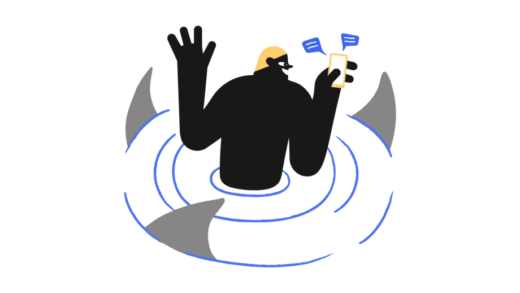Как исправить «Не удалось отправить» в Instagram
Вы получаете «Не удалось отправитьошибка в Instagram?
Ошибка возникает, когда вы пытаетесь отправить DM кому-то в приложении.
Ошибка появится в вашем чате и списке чатов.
Если вы попытаетесь отправить сообщение еще раз, вы получите ту же ошибку.
Это просто ошибка/глюк в приложении или есть глобальный сбой для Instagram?
В этом руководстве вы узнаете, почему Instagram говорит «Не удалось отправить» и как это исправить, чтобы вы могли снова отправлять DM.
Почему Instagram говорит, что не удалось отправить?
Instagram говорит «Не удалось отправить» либо из-за ошибки в приложении, либо Инстаграм не работает.
Если в приложении есть ошибка, вам нужно подождать, пока Instagram выпустит новое обновление, чтобы исправить ее.
Если Instagram не работает, вам нужно ждать от 24 до 48 часов для его резервного копирования.
В некоторых случаях у вас может быть низкая скорость интернета или у вас нет подключения к интернету.
Многие пользователи Instagram отправились в Twitter, чтобы пожаловаться на ошибку «Не удалось отправить».
Вот что @kureel_rohit написал в Твиттере: «У меня возникла проблема с отправкой сообщений в Instagram. Загружается медленно, потом пишет, что не удалось отправить».
Вот твит @julieh27: «Я не могу никому отправлять DM. Я уже пытался выйти и войти в приложение и обновить его».
Судя по всему, Instagram не работает, из-за чего функция обмена сообщениями не работает должным образом.
Как исправить «Не удалось отправить» в Instagram
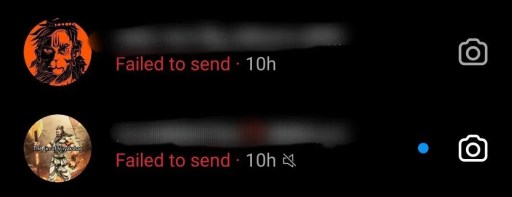
Чтобы исправить «Не удалось отправить» в Instagram, сначала нужно проверьте, не работает ли Instagram.
Если это так, вам нужно подождать от 24 до 48 часов или обновить Instagram до последней версии.
В некоторых случаях скорость вашего интернета слишком низкая или у вас нет активного интернет-соединения.
Чтобы исправить это, вы можете попробовать переключение вашей сети с мобильных данных на Wi-Fi (и наоборот).
Если вы подключены к сети Wi-Fi, вы можете попробовать подключиться к другой сети.
1. Проверьте, не работает ли Instagram
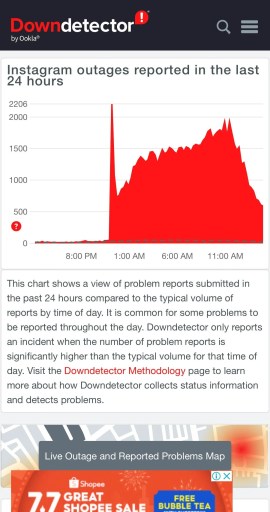
Прежде чем пытаться исправить ошибку «Не удалось отправить», необходимо проверьте, не работает ли Instagram.
Есть большая вероятность, что DM не работают для всех, а не только для вас.
Чтобы проверить, не работает ли Instagram, вы можете перейти на сайт downdetector.com и выполнить поиск «Instagram».
Проверьте, есть ли всплеск на графике или увеличение количества отчетов.
Если на графике есть всплеск, это означает, что Instagram, вероятно, не работает.
Вы также можете проверить, не работает ли Instagram. в Твиттере выполнив поиск «Instagram не работает» или проблему, с которой вы столкнулись.
Проверьте самые популярные и последние твиты, чтобы узнать, пишет ли кто-нибудь об этом.
Если много людей пишут в Твиттере, что Instagram не работает, это означает, что он, вероятно, не работает.
Вы также можете зайти в учетную запись Instagram в Twitter, проверить их твиты и просмотреть последние ответы.
2. Подождите от 24 до 48 часов.
Если вы отправляете слишком много сообщений в Instagram, вы можете быть временно заблокированы fром делает так.
Следовательно, вы получите сообщение об ошибке «Не удалось отправить».
Блокировка предназначена для предотвращения ботов, спамеров и автоматизации в приложении.
Если вы отправляете слишком много сообщений за один раз, Instagram может подумать, что вы бот, и временно заблокировать вас от отправки личных сообщений.
Временная блокировка обычно длится от 24 до 48 часов.
3. Обновите Инстаграм
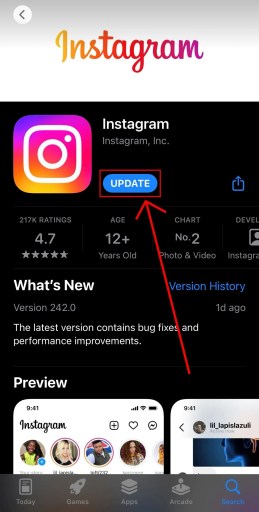
Instagram регулярно выпускает обновления, содержащие исправления ошибок, улучшения или новые функции.
Однако некоторые обновления могут содержать ошибки или сбои.
Известная ошибка в Instagram — это проблема с обменом сообщениями.
Пользователи либо не смогут отправлять или получать сообщения, и они получат сообщение об ошибке «Не удалось отправить».
Если есть обновление с ошибкой, Instagram выпустит последующее обновление Исправить это.
Во-первых, откройте App Store или Google Play Store и выполните поиск «Instagram».
В разделе «Что нового» проверьте, установлено ли обновление. содержит исправления ошибок и улучшения производительности.
Если это так, вам нужно обновить приложение, открыть его и проверить, возникает ли ошибка «Не удалось отправить».
Если вы все еще получаете сообщение об ошибке, вам нужно дождаться другого обновления.
4. Переключите свою сеть
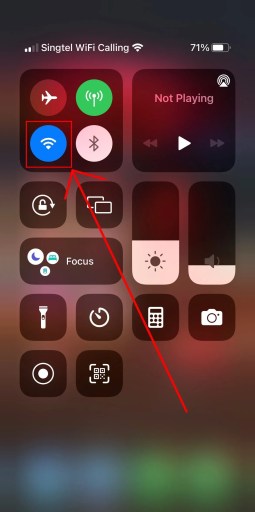
Последний метод заключается в переключите свою сеть.
Если ваши сообщения не отправляются в Instagram, это может быть вызвано вашим интернет-соединением,
У вас либо нет подключения к интернету, либо скорость интернета слишком низкая.
Ты можешь проверь скорость своего интернета здесь: https://www.speedtest.net/.
Если ваша скорость загрузки ниже 30 Мбит/с, это означает, что она ниже средней.
Чтобы исправить это, вы можете попробовать сменить сеть.
Если вы подключены к мобильному телефону, попробуйте переключиться на сеть Wi-Fi.
С другой стороны, если вы подключены к сети Wi-Fi, попробуйте вместо этого использовать мобильные данные.
Наконец, принудительно закройте Instagram, откройте его и попробуйте отправить сообщение еще раз.
дальнейшее чтение
5 лучших частных зрителей Instagram
110+ забавных комментариев в Instagram
370+ крутых, эстетичных и милых имен пользователей в Instagram